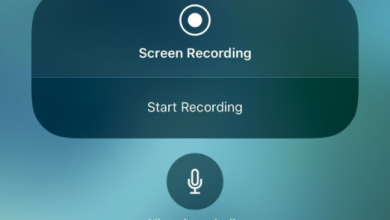Как проверить iMessages в Интернете для Mac и ПК
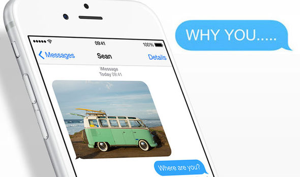
[ad_1]
Ищите способы доступа / просмотра сообщений iMessages в Интернете? Эта статья познакомит вас со способами чтения iMessage в Интернете как на ПК, так и на Mac.
Советы и проблемы с iMessage
iMessage Устранение неполадок
Могу ли я проверить свои сообщения iMessages в Интернете на ПК с Windows? Мой сотовый телефон упал в унитаз, мой экран полностью испортился, и мне было интересно, могу ли я проверить свои iMessages онлайн или загрузить их на свой Windows компьютер или MacBook Air?
— Пользователь из сообщества Apple
У многих пользователей iMessage возникает аналогичный вопрос: могут ли они проверить или просмотреть Сообщения iPhone онлайн на ПК или Mac. Потому что iPhone потерян или пользователи хотят проверять сообщения iMessages на компьютере с большим экраном и т. Д. Официально Apple не допускает этого на устройствах сторонних производителей, таких как устройства Windows, Android или Linux.
К счастью, есть 3 метода, которые помогут вам просматривать сообщения iMessages в Интернете. Один просмотр сообщений iMessages в iCloud на компьютере, и в дальнейшем вы можете выбрать восстановление из резервной копии iCloud на ваш ПК или компьютер Mac; другой — войти в свой Apple ID на вашем Mac (включая iMac, Mac Pro, MacBook), чтобы проверить iMessages в Интернете. Последний способ — использовать Удаленный рабочий стол Chrome для доступа к iMessage в Интернете. Давайте начнем.

Проверить iMessage онлайн
Просмотр iMessage Online на ПК из iCloud Backup
Вы узнали, что фотографии, заметки, контакты iCloud можно проверить через официальный веб-сайт iCloud, если вы войдете в свою учетную запись iCloud. Тем не менее, жаль, что вам не разрешено напрямую просматривать iMessages в iCloud. Как войти в iMessage и проверить мои сообщения iMessage с ПК?
Для доступа и просмотра сообщений iPhone на компьютере вы можете получить инструмент PhoneRescue для iOS. Это профессиональный инструмент для восстановления данных iOS, который помогает пользователям iOS восстанавливать данные из резервной копии iTunes или iCloud или без резервной копии. Как проверить iMessage онлайн с помощью PhoneRescue для iOS:
- Войдите в Apple ID и просматривайте сообщения iMessages в iCloud на ПК, если ваш телефон потерян, поврежден, произошел сбой системы и т. Д.
- Проверяйте сообщения и iMessages из резервной копии iTunes, а также фотографии, видео и т. Д.
- Сканируйте свой iPhone и проверяйте сообщения iMessages без файлов резервных копий.
- Поддерживает компьютер Mac и ПК с Windows.
- Поддерживает предварительный просмотр и выборочное восстановление данных в соответствии с вашими потребностями.
Теперь загрузите и установите PhoneRescue для iOS. А затем следуйте инструкциям, чтобы узнать, как просматривать сообщения iMessages на компьютере с Windows с помощью PhoneRescue для iOS.
Шаг 1. Запустите PhoneRescue для iOS на вашем компьютере> Запустить и выберите Восстановить из iCloud режим.
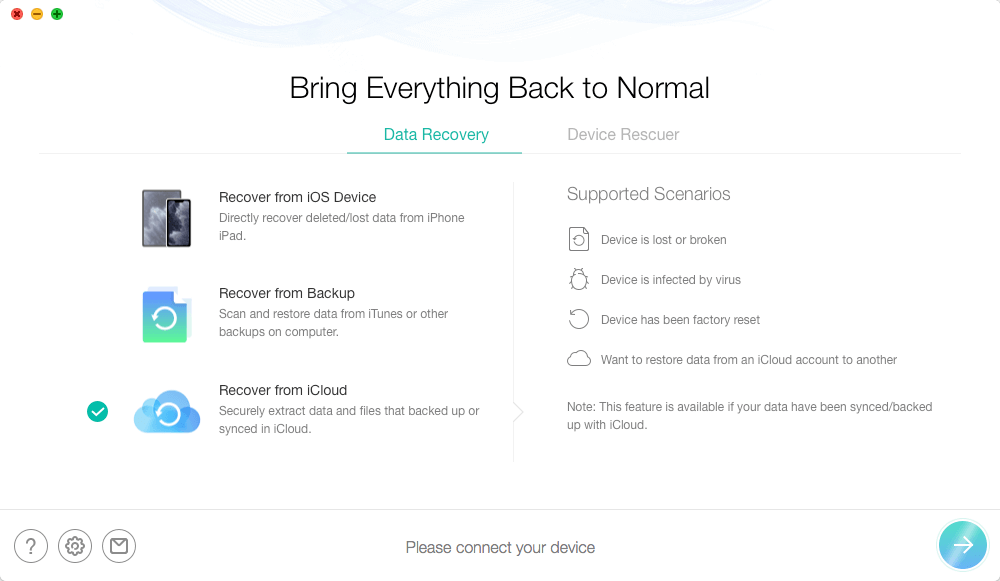
Выберите Восстановление из iCloud
Шаг 2. Войдите в свою учетную запись и выберите Резервное копирование iCloud вариант.

Войти в iCloud
Шаг 3. Выберите «Сообщения из резервной копии iCloud» для сканирования.

Выберите категорию сообщений для сканирования
Шаг 4. Теперь вы можете просматривать и читать все сообщения iMessages в Интернете на своем компьютере> Щелкните значок Восстановить на компьютер кнопка для загрузки сообщений iMessages на компьютер с Windows или Mac. Вы также можете подключить iPhone для восстановления сообщений iMessages на устройство.
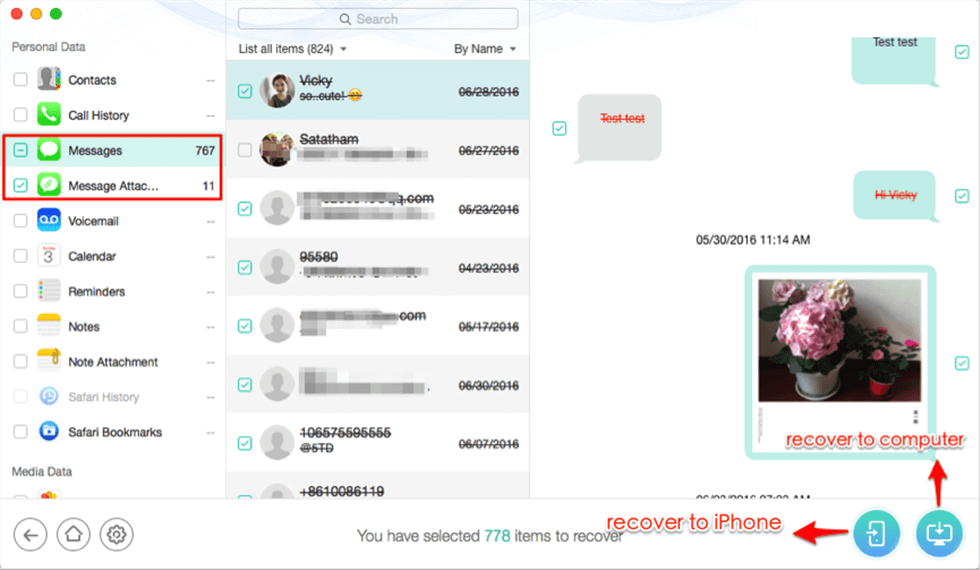
Просмотр сообщений и iMessages в Интернете
Дальнейшее чтение: Как восстановить случайно удаленный разговор iMessage>
Видеоурок по Cчерт побери iMessages Online
Просмотреть iMessage Online на Mac
Прежде всего, вы должны заметить, что для использования этого метода для доступа или чтения iMessages в Интернете вам понадобится компьютер Mac. Вот как просматривать сообщения iMessages в Интернете на Mac.
Шаг 1. Запустите приложение «Сообщения» на вашем Mac.
Шаг 2. Перейдите в «Настройки»> «Учетные записи».
Шаг 3. Войдите в систему со своим Apple ID, чтобы активировать iMessage.
Теперь вы можете просматривать сообщения iMessages в Интернете на своем Mac. Как мы упоминали ранее, этот метод применяется к пользователям Mac, если вы работаете с ПК с Windows, вы не можете сделать это таким образом. Но метод 1 может помочь вам просмотреть iMessage в Windows.
Доступ к iMessages в Интернете через Chromebook
Если вам интересно, как получить доступ к iMessage в Интернете с Chromebook, следуйте приведенному ниже руководству:
Шаг 1. На компьютерах Mac и Windows загрузите приложение «Удаленный рабочий стол Chrome».
Шаг 2: Установите его на два компьютера, а затем нажмите кнопку «Запустить приложение», чтобы открыть его.
Шаг 3. Загрузите программу установки «Хост удаленного рабочего стола Chrome» на свой компьютер Mac и следуйте инструкциям по установке, чтобы настроить его.
Шаг 4. Вы можете ввести код хоста своего компьютера Mac в приложение «Удаленный рабочий стол Chrome» на Chromebook, и соединение будет установлено.
Чтобы использовать iMessage в Windows с помощью Удаленного рабочего стола Chrome, вам понадобится Mac Book и ПК с Windows. Кроме того, вам также необходимо установить браузер Chrome на оба ноутбука.
Дальнейшее чтение:
Могу ли я проверить свои сообщения iMessage с другого телефона?
да. iMessages — это сообщения, которые вы можете отправлять с iPhone на другой iPhone, iPad, iPod или Mac. Требуются Wi-Fi или сотовые сети передачи данных. Когда вы успешно отправляете текстовое сообщение iMessage на другое устройство Apple, оно будет отправлено в виде синих текстовых пузырей. Следовательно, вы можете проверять iMessages с другого iPhone, iPad, iPod или Mac из-за синхронизации iMessages.
Как мне войти в свою учетную запись iMessage?
1. Войдите в учетную запись iMessage на iPhone, iPad, iPod touch: перейдите в «Настройки»> «Сообщения»> «Отправить и получить»> «Включить iMessage» и выберите свой номер телефона или адрес электронной почты iCloud в качестве учетной записи iMessage.
2. Войдите в учетную запись iMessage на Mac: откройте «Сообщения»> «Ссылки»> «Нажмите на iMessage»> «Проверьте свой номер телефона, чтобы войти».
Нижняя линия
После прочтения этого руководства вы, должно быть, уже знали, как доступ к iMessage онлайн. Вы можете легко просматривать iMessages с Mac или ПК с Windows. Кроме того, PhoneRescue для iOS помогает проверять сообщения и iMessages в Интернете как на Mac, так и на ПК с Windows. Вы можете скачать PhoneRescue для iOS, чтобы попробовать>
[ad_2]